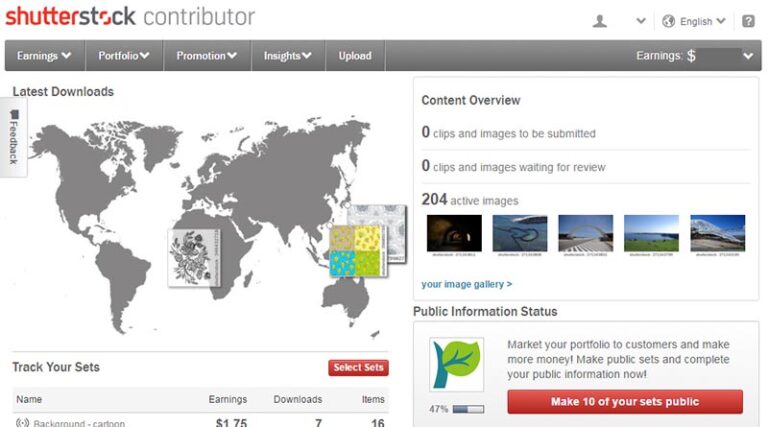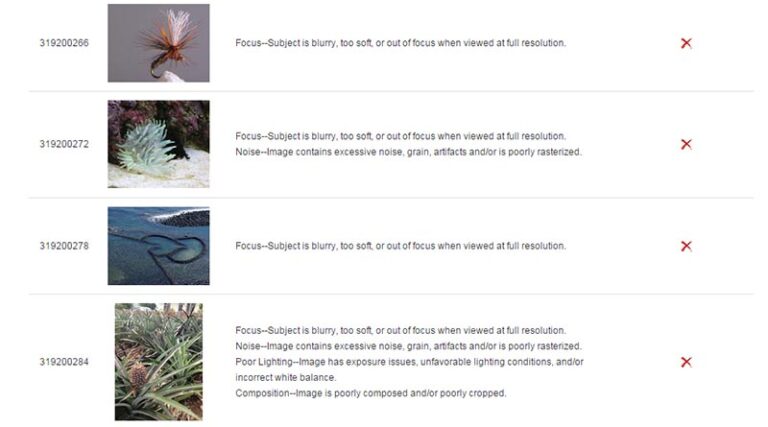投稿 Line 貼圖之後,可將貼圖進一步運用去投稿圖庫網站,請參考這篇:shutterstock 圖庫網站 – 投稿
想知道我的 Line 貼圖是如何投稿的嗎?原來那麼簡單~XD
網路上有滿多教學,但沒有找到從 PayPal 申請一直到請款完整的流程,以及投搞的技巧,所以決定整理一下分享給大家。至目前 (2015/07/13) 還沒開放一般民眾投稿動態貼圖,所以本篇以靜態貼圖為主來解說。
我覺得整個過程裡最難的是貼圖創作,等圖準備好再開始啟動投稿流程即可!
靜態貼圖總共要準備 42 張,請參考 Line 的貼圖準則:https://creator.line.me/zh-hant/guideline/
貼圖特別注意
就本人經驗,貼圖要注意下面幾點,不然鐵定被退件,要知道~申請–>退–>申請–>退,是很花時間的:
1. 去背要小心不能有半透明的區域
2. 圖裡面不能有透明和半透明的區域,例如我第一次不小心把貓臉變半透明就被退件了
3. 讓人覺得有噁的感覺也不行,例如下面這張「大便啦!!」,明明很多朋友喜歡偏偏就被退…>”<
4. 嘔吐的圖、有便便的圖、亮武器的、自殺的幾乎鐵定被退
5. 諷刺某些特定人物 or 團體的也是鐵退,別浪費時間畫整組這種的
6. 上網查到有人在護士帽上畫紅十字圖案也被退…@@…影射到紅十字會…

補充:
因為滿多人問怎樣的圖會被退,所以找到下面兩篇別人整理的投稿規範和退件原因,讓大家參考:
http://kikinote.net/article/43011.html
http://kikinote.net/article/46533.html
投稿步驟 2:台灣人對 Line 而言是外國人,申請 PayPal 才能投稿和請款!
前提:PayPal 裡要填收款的信用卡卡號,所以沒有信用卡是不行申請的。
這是 Paypal:https://www.paypal.com/tw/webapps/mpp/merchant 來註冊先。
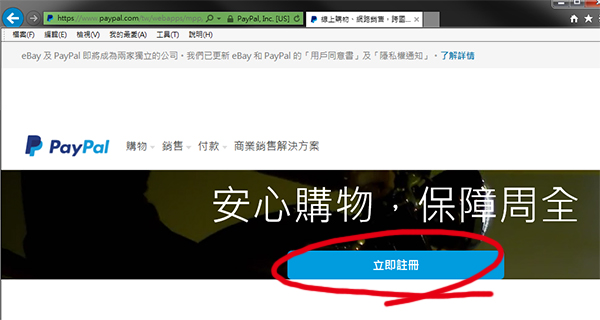
要跟 Line 收款,所以選「使用 PayPal 接受交易款項」。
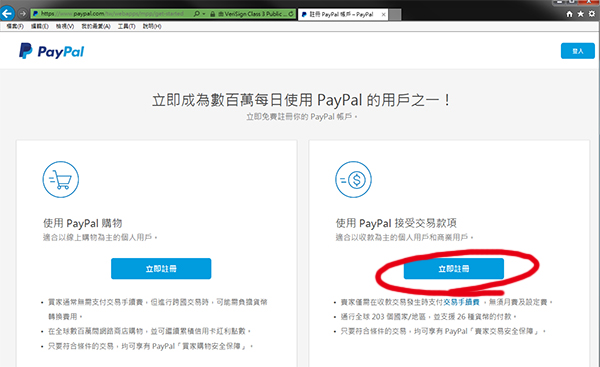
注意:PayPal 最後一步會有個驗證信用卡的過程,它會從這個信用卡扣 70 元台幣到 PayPal 裡,在下一期信用卡帳單這筆金額會有個4碼的驗證碼寫在備註欄,取得驗證碼後再回 PayPal 做驗證。誰要傻傻地等它下一期信用卡帳單啊!我走到這一步就直接打電話給信用卡客服,問他有沒有一筆 70 元交易,然後問他備註裡的驗證碼,客服一聽就知我是查 PayPal 的。
URL在這兒:https://creator.line.me/zh-hant/
3. 設一下 Email,要是能收到信的才行喔!Line 的審核結果會寄到這裡~
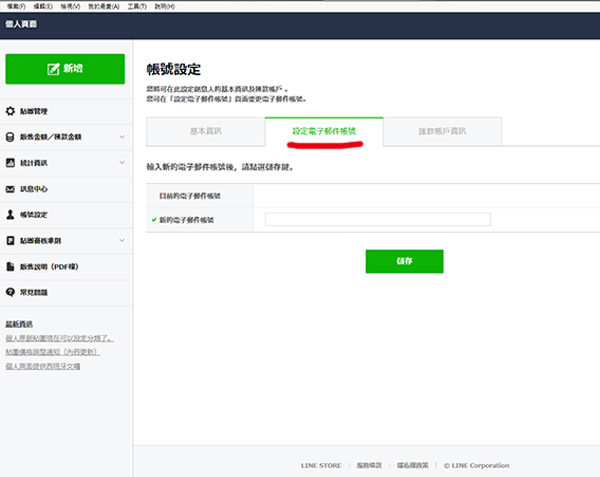
4. 匯款帳戶資訊就是填前面申請的 PayPal 囉!這一步沒填是無法投稿的。
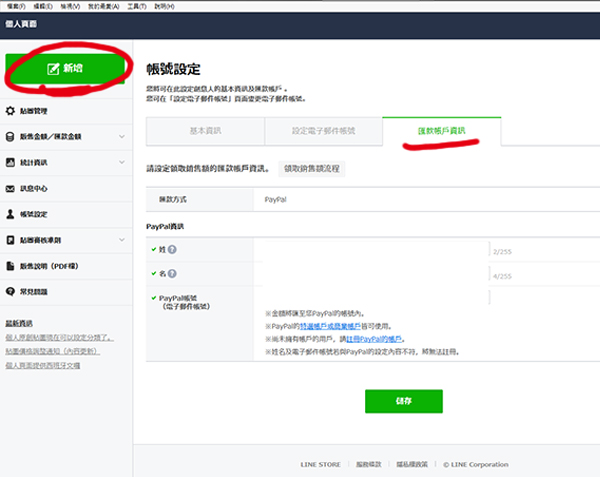
1. 新增一個貼圖主題
送審查之前能改,進入審查就不能改,有些項目有最短字數限制,所以要好好寫喔!
可以參考一下 Line 貼圖中其他人的寫法。
建議除了中文之外多寫個英文的,因為英文是 Default 顯示的語言,其他語系的人可以看到英文內容。
2. 開始上傳貼圖
可以用zip檔整批上傳,但我是一張張上傳。
上傳完檢查都沒問題了,就點申請審核的鈕,狀態就會變成「審核中」。
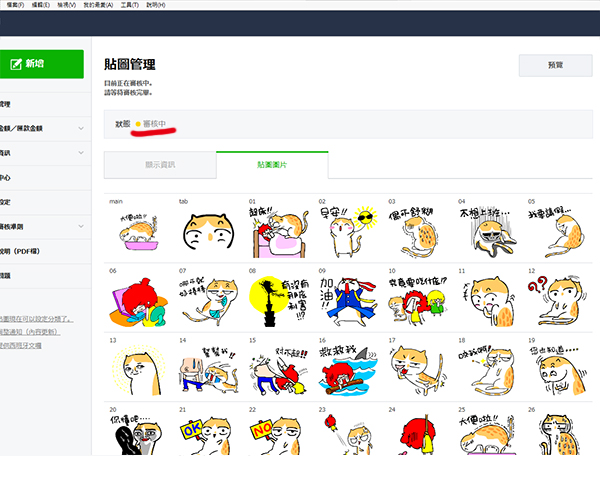
「審核中」若又想修圖還是可以取消送審,點這個主題進去會看到「取消申請」的鈕。
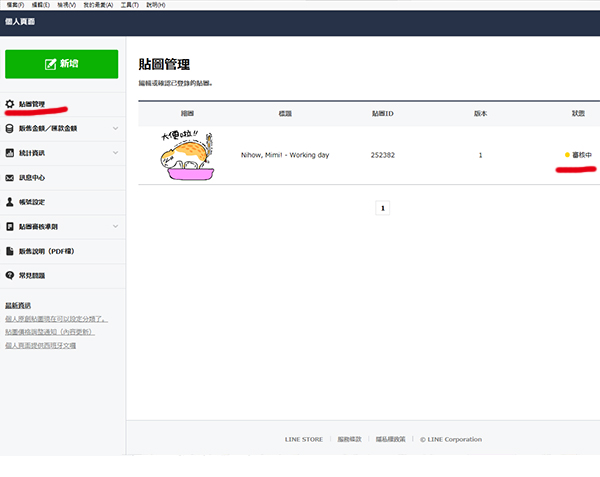
不知是否因我第一次送審的販售地區只有選台灣,大概四天就得到回覆,可惜是退件…Orz
Line 有寄退件 Email 如下:
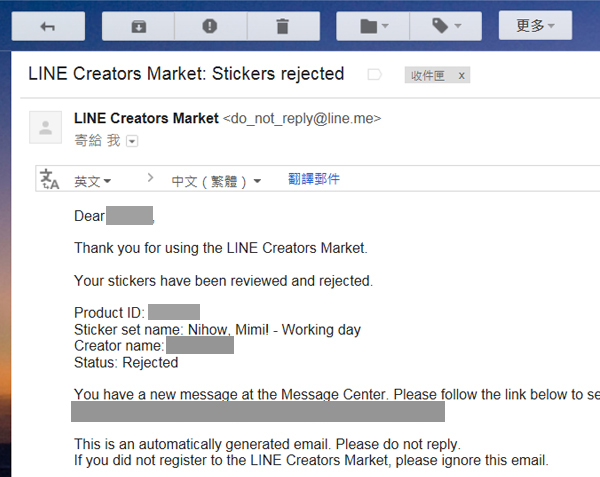
Line Creators 的訊息中心也會有退件通知訊息,詳列哪些圖因什麼原因不合貼圖準則,只要針對這些原因做調整,然後再重送就可以了。
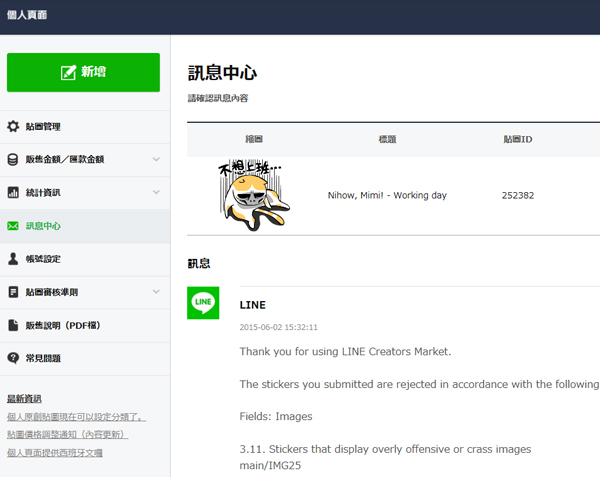
從我第一次申請到上架大概一周左右,Line 會通知審核通過!狀態會變為「承認」。
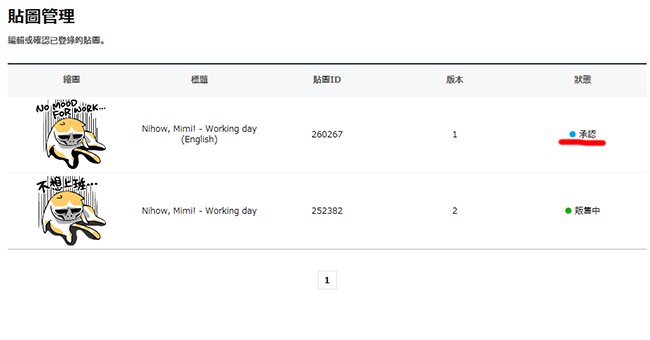
然後 Line Creators 就會出現「上架」的鈕!
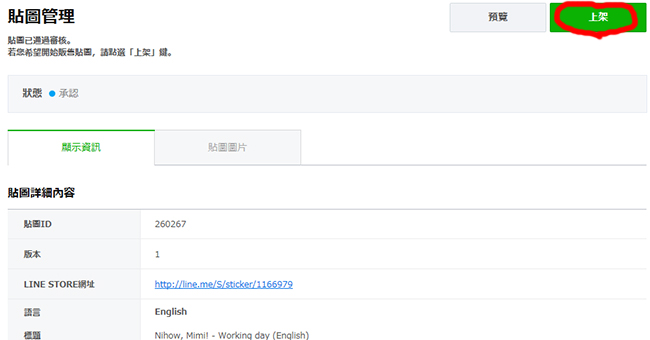
但可以改主題說明、販售地區等,可是要重新審核,審核通過之前舊的仍可販售,審核通過後就可選「更新」。
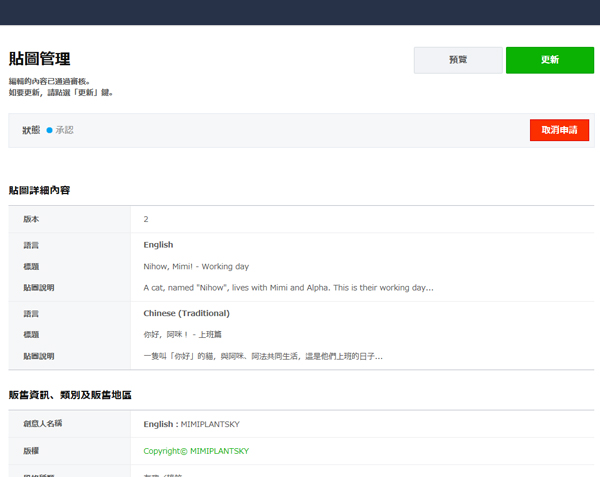
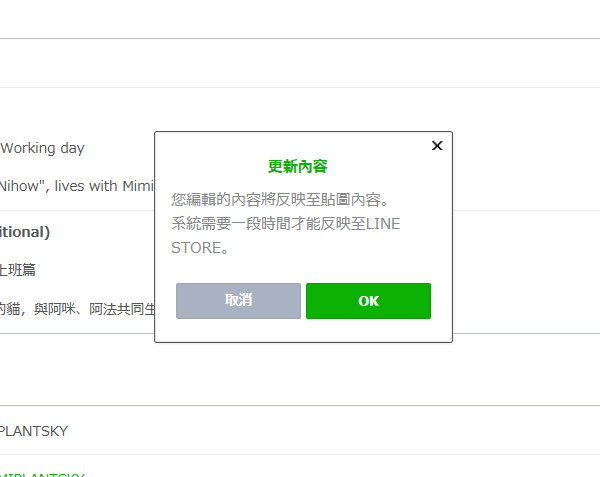
請款:過一個月就可以請款(分配到的金額有超過 1000 日圓才行)
再被扣一個 20.42% 的所得稅…Orz…我們的智慧財產真的是被層層剝削啊…
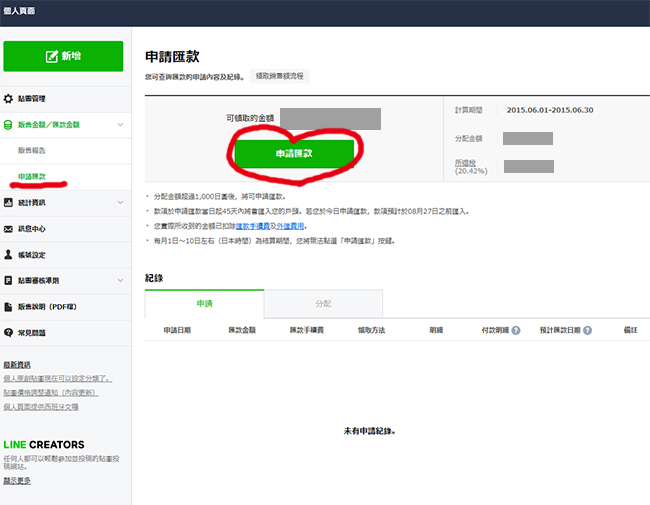
接下來就偶爾看看有沒撥到 PayPal 囉!(我 8 月再來更新請結果)
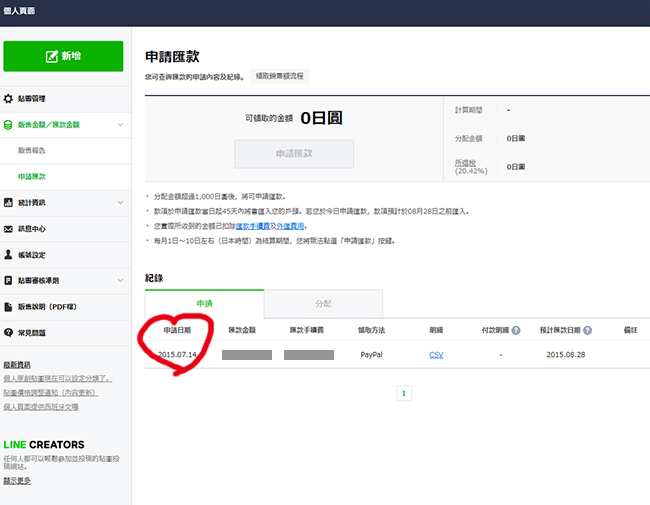
關於販售地區的選擇
不知我的做法是好還是不好,先說明一下:
因為我的貼圖有中文文字,所以第一版我定為中文版,販售地區選台灣,圖沒什麼大問題的話七天內就審核通過上架販售了。後來改過一次資訊欄位的簽名,6/11申請,7/1才重新審核通過。
第二版是英文版,是請朋友幫我把中文版翻譯成英文,也是 6/11 送出申請,販售地區選台灣以外其他所有地區,至今 (7/13) 還沒任何回音。我本要開始著手第三版日文版,已經翻好了 (自己上網翻的,再請朋友幫忙修改),想說英文版上架後再把地區取消日本,另投稿日文版鎖定日本地區,但因英文版一直沒有回音所以還沒動力做日文版。
我懷疑販售地區選得多審查就愈久…下次出第二個主題的時候來驗證一下…
如果貼圖裡完全都沒有文字的話,我會一開始就投稿全地區,這樣行銷起來比較方便。
———————-2015/07/28———————-
今天,英文版通過審核了!從送審到通過將近二個月的時間!其實也沒有很久~
接下來我要準備日文版 XDDDD
———————-2015/09/08 請款———————-
[2016/12/10 經網友告知 Paypal 介面更新,請款流程已變更,下列為舊流程]
請款過程有夠挫折的!
當從 Line 申請請款後,Line 的款項播入 Paypal 只是暫時的,進到 Paypal 還要選接受 or 拒絕。然後我才發現台灣人必須要去玉山開戶─玉山全球通─且要開通網路銀行,再透過網路銀行連結 Paypal!
注意:Paypal的戶名要和玉山的戶名一樣,才能順順從玉山網銀連上 Paypal 喔!
(我在2015年申請時只有玉山和Paypal合作,後來曾看過新聞說會開放更多家銀行與Paypal合作,所以如果你要申請可以先查看看你手上的銀行有沒有跟Paypal合作喔!)
請款步驟 1:去玉山開戶─玉山全球通,且開通網銀
請款步驟 2:登入玉山網銀,連結 Paypal
請款步驟 3:登入 Paypal –> 個人檔案 –> 我的交易款項 –> 我的預先核准付款
請款步驟 4:至「已收到款項」找 Line 付的錢,並選接受、接受、接受,錢就進到 Paypal 了
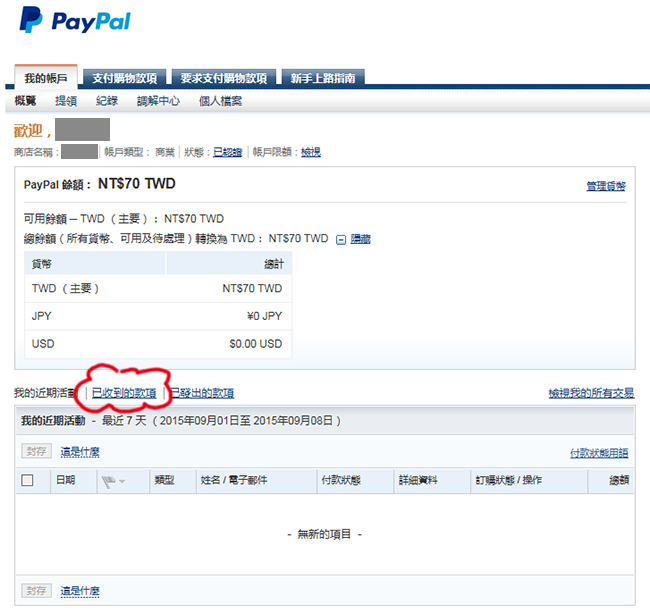

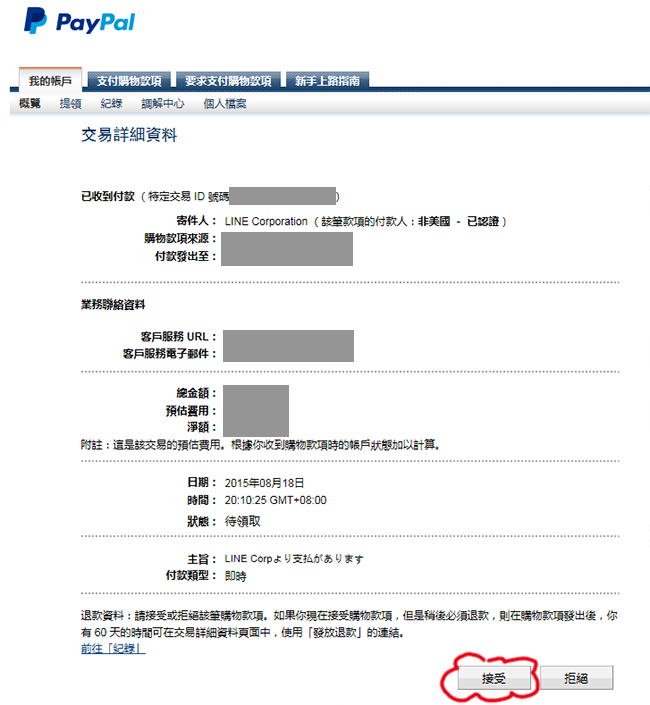
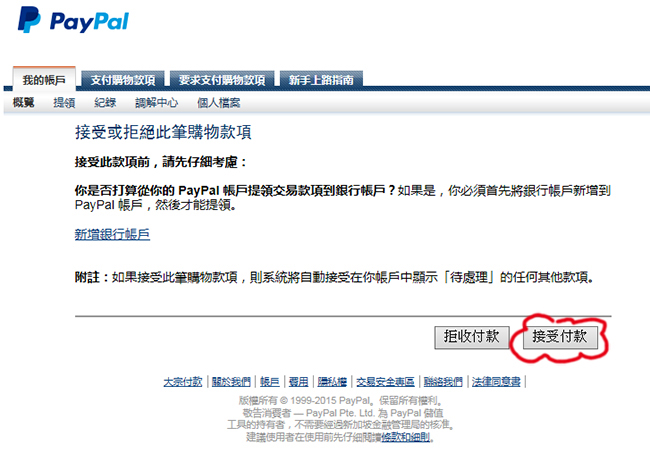
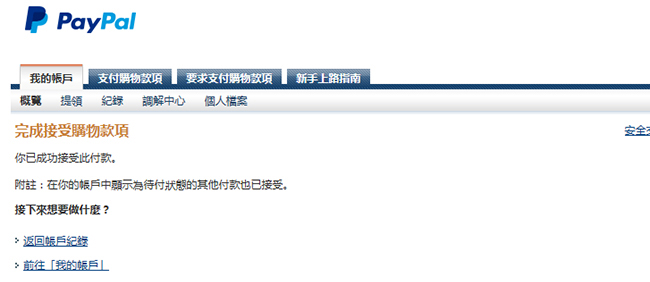
Paypal 餘額裡已經出現 Line 貼圖賺到的錢了! XD
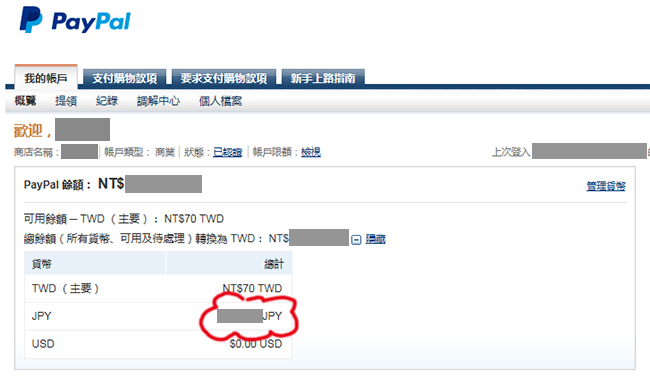
請款步驟 5:回到玉山網銀,可以查到 Paypal 的款項,也可請領,只是只能選台幣 or 美金
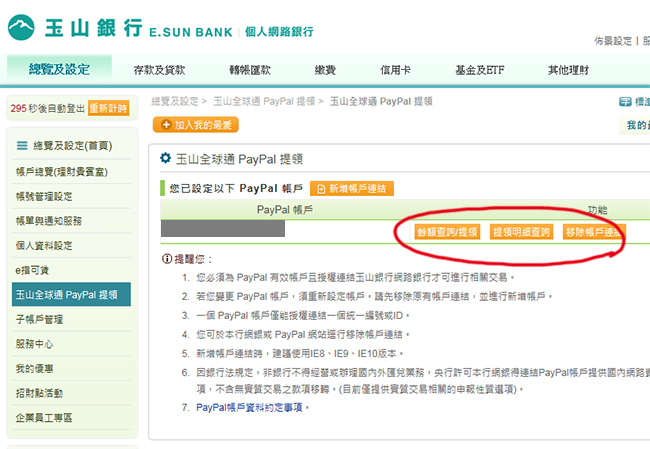
Paypal 可選擇用台幣 or 美金顯示餘額,因我目前還沒有要提領,我打算等要提領的時候直接看這個餘額去提。
不過目前仍有個瓶頸,就是 Paypal 預扣的 70TWD,明明記得申請帳號時說會退回信用卡帳戶,但並沒有…>”<…由於玉山提領 Paypal 各幣別要分開提,而且有必須大於 100TWD 的限制,導至我無法取回這 70TWD!再者,提領 Paypal 要選申報收入,這 70TWD 明明不是收入,要我選「收入」實在有夠詭異!關於這個問題我正寫信向 Paypal 詢問中,有結果再 update。
另外我覺得OOXX的事情是:
1. 玉山提領 Line,日幣入台幣的話要收2.5%手續費…意思就是賣一組 Line 已經被扒好幾層皮,手續費又要再扒一層…Orz
2. 玉山提領 Paypal 要選申報收入項目,意思是?難道之前從 Line 請款時扣掉有夠高的所得稅後,之後報稅又會再扣一次???? (這個要等我實際提領並申報所得稅時才知了)
總之,到了這一步,至少可以把錢從 Paypal 弄到玉山帳戶裡了!
———————-2016/12/11 第二次請款———————-
經網友告知 Paypal 介面更新,上來一看一整個大改版!
Line Creator 申請匯款進到 Paypal 畫面不再需要按一大堆「接受」,款項就直接進到 Paypal!不知這是否表示不用連結玉山銀行就可以把錢弄進 Paypal,畢竟我已經結連玉山,這點已無從驗證。總之我一開 Paypal 畫面就看到錢已經進來,方便很多!
投稿 Line 貼圖之後,可將貼圖進一步運用去投稿圖庫網站,請參考這篇:shutterstock 圖庫網站 – 投稿


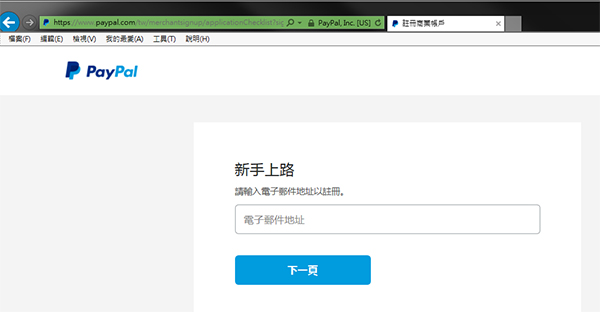
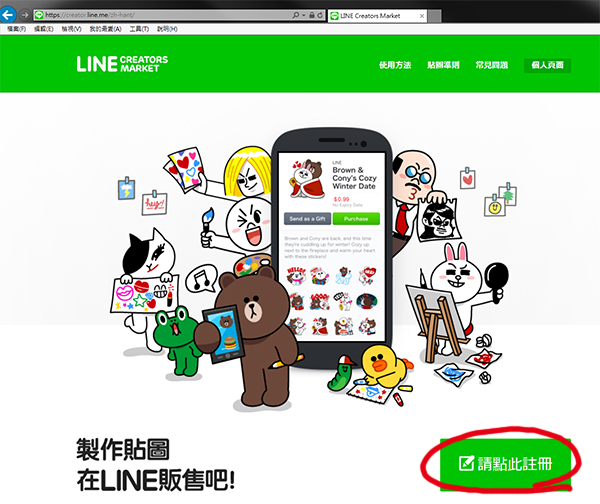
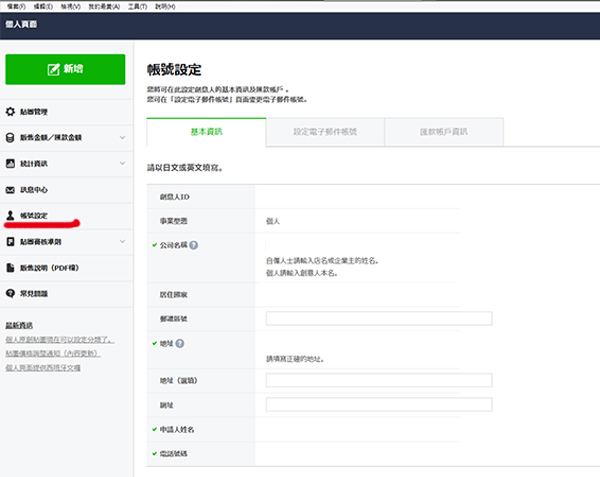
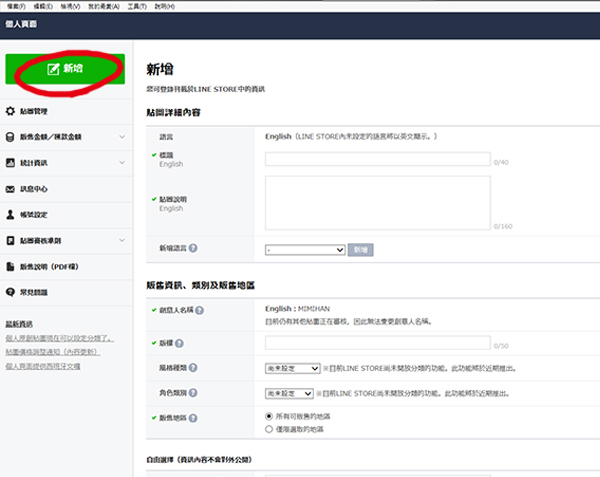
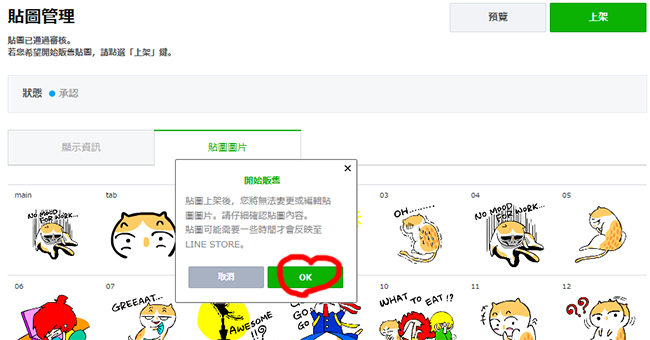
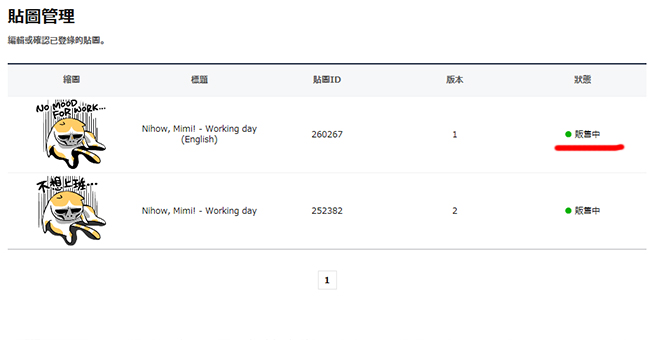

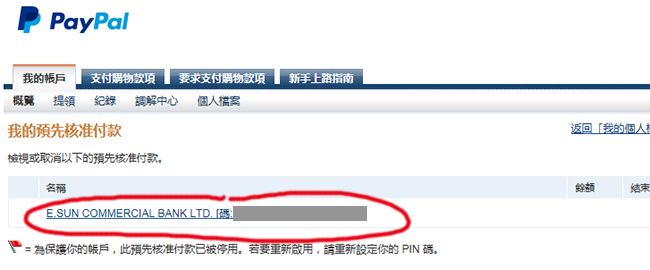
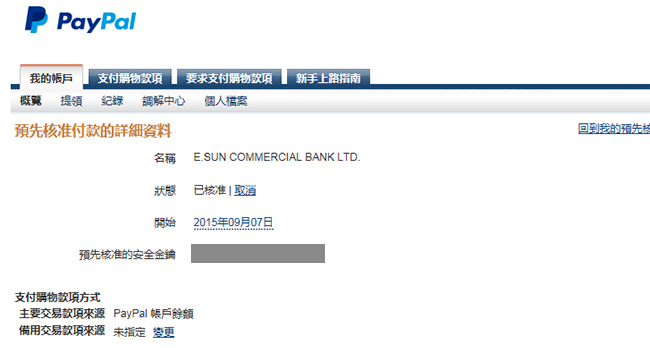
![Read more about the article 申請 Paypal 當收款人 [2024]](https://www.mimiplantsky.com/wp-content/uploads/2024/03/註冊Paypal_cover-768x437.jpg)